Verlinkung & Weitergabe
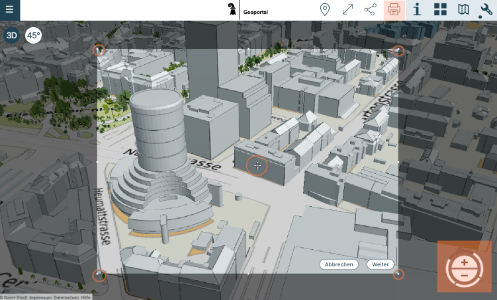
Durch Anklicken des entsprechenden Symbols kann ein Ausschnitt im Betrachtungsbereich gewählt und über verschiedene Einstellungsparameter angepasst werden. Anschliessend kann ein druckbares PDF erzeugt werden.
- Druck-Symbol anklicken, damit der Druckbereich angezeigt wird.
- Maustaste gedrückt halten, um den Druckbereich zu verschieben oder die Grösse des Druckbereichs anzupassen.
- Über die Schaltfläche «+» oder «-» in der Navigationsrose kann innerhalb des Druckbereichs hinein- oder herausgezoomt werden.
- Auf «Bereich auswählen» «Weiter» klicken, um den Druckbereich zu bestätigen → ein neuer Browser-Tab öffnet sich. Die Druckeinstellungen werden geöffnet und eine Vorschau des Drucks wird angezeigt.
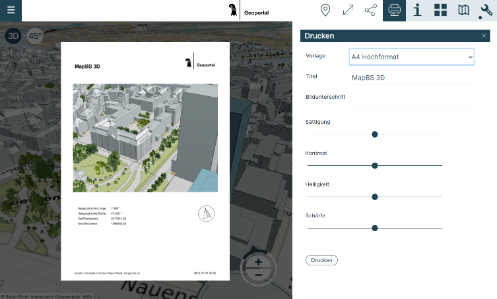
- Folgende Anpassungen können vorgenommen werden:
- Über Vorlage kann das Blattformat angepasst werden
- Im Feld Titel kann die Überschrift des Ausdrucks eingefügt werden
- Über Bildunterschrift kann eine weitere Textzeile ergänzt werden
- Über den Schieberegler Sättigung kann der Grad der Sättigung erhöht oder vermindert werden
- Über den Schieberegler Kontrast kann die Kontraststärke verändert werden
- Über den Schieberegler Helligkeit kann die Helligkeit verändert werden
- Über den Schieberegler Schärfe kann die Schärfeneinstellung angepasst werden
- Anpassungen bestätigen und dann auf «Drucken» klicken → Ein Druckbares PDF wird erzeugt und je nach Browsereinstellung innerhalb des Browsers oder in einem PDF-Reader geöffnet. Das PDF kann nun auf einen Drucker geschickt oder abspeichert werden.
- Schliessen der Druckvorschau über die Schaltfläche «Schließen» das «x» oben rechts im Fenster oder das Drucksymbol in der Kopfleiste.
Externe Links
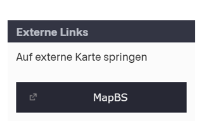
Über Externe Links kann von einem beliebigen Ausschnitt in MapBS 3D zum entsprechenden Auschnitt MapBs gewechselt werden.
- In der Werkzeugkiste Externe Links anklicken damit Menü erscheint
- Auf MapBS klicken um die entsprechende 2D Ansicht aus MapBS aufzurufen
Hier geht es zur MapBS Hilfe
Ausschnitt weiterempfehlen
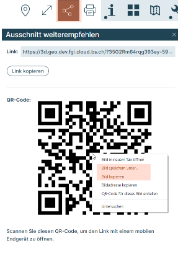
Durch Klicken auf das entsprechende Symbol werden ein Link und ein QR Code erzeugt, welche es ermöglichen, einen ausgewählten Kartenausschnitt inkl. der ausgewählten Ebenen aus dem Themenbaum-Menü z.B. per E-Mail, Messenger oder über andere Kommunikationswege zu teilen.
- Symbol Link teilen anklicken
- Link kopieren anklicken oder
- QR-Code kopieren (Rechtsklick während sich der Mauszeiger über dem Bild mit dem QR-Code befindet). Anschliessend Bild kopieren oder Bild speichern unter… auswählen
- Der Link oder der QR-Code können nun durch das Einfügen der Kopie in einem beliebigen Messenger versendet werden
- Fenster schliessen über das «x» rechts oben im Fenster oder das Symbol in der Kopfleiste.
